- Преподавателю
- Информатика
- Практические работы ОУД. 07 Информатика
Практические работы ОУД. 07 Информатика
| Раздел | Информатика |
| Класс | 10 класс |
| Тип | Другие методич. материалы |
| Автор | Лысак Е.В. |
| Дата | 17.12.2015 |
| Формат | docx |
| Изображения | Есть |
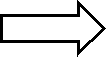 МИНИСТЕРСТВО ОБРАЗОВАНИЯ И НАУКИ КРАСНОДАРСКОГО КРАЯ
МИНИСТЕРСТВО ОБРАЗОВАНИЯ И НАУКИ КРАСНОДАРСКОГО КРАЯ
Государственное бюджетное профессиональное образовательное учреждение
Краснодарского края
«Краснодарский информационно-технологический техникум»
Перечень практических занятий
по дисциплине ОУД 07. ИНФОРМАТИКА
для специальностей
09.02.02 Компьютерные сети
23.02.03 Техническое обслуживание и ремонт автомобильного транспорта,
38.02.07 Банковское дело,
08.02.09 Монтаж, наладка и эксплуатация электрооборудования промышленных и гражданских зданий
№1. Информационные ресурсы общества. Образовательные информационные ресурсы.
№2. Правовые нормы информационной деятельности. Лицензионное программное обеспечение.
№3. Дискретное (цифровое) представление текстовой, графической, звуковой информации и видеоинформации.
№4. Программный принцип работы компьютера.
№5. Примеры компьютерных моделей различных процессов.
№6. Создание архива данных. Извлечение данных из архива.
№7. Файл как единица хранения информации на компьютере. Атрибуты файла и его объем.
№8. АСУ различного назначения, примеры их использования. Демонстрация использования различных видов АСУ на практике.
№9. Операционная система. Графический интерфейс пользователя.
№10. Примеры использования внешних устройств, подключаемых к компьютеру, в учебных целях.
№11. Примеры комплектации компьютерного рабочего места в соответствии с целями его использования для различных направлений профессиональной деятельности.
№12. Разграничение прав доступа в сети, общее дисковое пространство в локальной сети.
№13. Защита информации, антивирусная защита.
№14. Эксплуатационные требования к компьютерному рабочему месту.
№15. Профилактические мероприятия для компьютерного рабочего места в соответствии с его комплектацией для профессиональной деятельности
№16. Использование систем проверки орфографии и грамматики.
№17. Создание компьютерных публикаций на основе использования готовых шаблонов.
№18. Гипертекстовое представление информации.
№19. Использование различных возможностей динамических (электронных) таблиц.
№20. Создание диаграмм, графиков.
№21. Формирование запросов для работы с электронными каталогами.
№22. Электронные коллекции информационных и образовательных ресурсов, образовательные специализированные порталы.
№23. Организация баз данных.
№24. Создание и редактирование графических и мультимедийных объектов средствами компьютерных презентаций.
№25. Использование презентационного оборудования.
№26. Браузер. Примеры работы.
№27. Поисковые системы. Осуществление поиска информации.
№28. Передача информации между компьютерами. Проводная и беспроводная связь.
№29. Создание ящика электронной почты и настройка его параметров.
Практическое занятие №1
Информационные ресурсы общества.
Образовательные информационные ресурсы
по учебной дисциплине «Информатика»
Тема: Информационная деятельность человека
Цели занятия:
- научиться пользоваться образовательными информационными ресурсами, искать нужную информацию с их помощью;
- закрепит знания о программном обеспечении;
- изучить методы работы с программным обеспечением.
Содержание занятия:
-
проверка готовности студентов к практическому занятию;
-
изучение методических рекомендаций;
-
выполнение заданий;
-
проверка выполнения задания;
-
подведение итогов занятия;
-
написание выводов.
Методические рекомендации
Понятие «информационного ресурса общества» (ИРО) является одним из ключевых понятий социальной информатики. Широкое использование этого понятия началось после выхода в 1984 году книги Громова Г.Р. «Национальные информационные ресурсы: проблемы промышленной эксплуатации».
«Информационный ресурс- это знания, представленные в проектной форме»,- такое краткое и недостаточно строгое определение было предложено профессором Ю.М. Каныгиным.
Таким образом, информационные ресурсы- это знания, подготовленные для целесообразного социального использования.
Понятие ИРО, накопленных в обществе знаний, может быть рассмотрено в узком и широком смысле слова.
ИРО в узком смысле слова- это знания, уже готовые для целесообразного социального использования, то есть отчужденные от носителей и материализованные знания.
ИРО в широком смысле слова включают в себя все отчужденные от носителей и включенные в информационный обмен знания, существующие как в устной, так и в материализованной форме.
Понятие ресурс определяется в Словаре русского языка С.И. Ожегова как запас, источник чего-нибудь.
Что же касается информационных ресурсов, то это понятие является сравнительно новым. Оно еще только начинает входить в жизнь современного общества, хотя в последние годы становится все более употребительным не только в научной литературе, но и в общественно-политической деятельности. Причиной этого, безусловно, является глобальная информатизация общества, в котором все больше начинает осознаваться особо важная роль информации и научных знаний.
Для классификации информационных ресурсов могут быть использованы следующие их наиболее важные параметры:
-
тематика хранящейся в них информации;
-
форма собственности - государственная (федеральная, субъекта федерации, муниципальная), общественных организаций, акционерная, частная;
-
доступность информации - открытая, закрытая, конфиденциальная;
-
принадлежность к определенной информационной системе - библиотечной, архивной, научно-технической;
-
источник информации - официальная информация, публикации в СМИ, статистическая отчетность, результаты социологических исследований;
-
назначение и характер использования информации - массовое региональное, ведомственное;
-
форма представления информации - текстовая, цифровая, графическая, мультимедийная;
-
вид носителя информации - бумажный, электронный.
Под образовательными информационными ресурсами мы будем понимать текстовую, графическую и мультимедийную информацию, а также исполняемые программы (дистрибутивы), то есть электронные ресурсы, созданные специально для использования в процессе обучения на определенной ступени образования и для определенной предметной области.
При работе с образовательными ресурсами появляются такие понятия, как субъект и объект этих ресурсов. Классификацию субъектов информационной деятельности произведем следующим образом:
-
субъект, создающий объекты (все пользователи образовательной системы- преподаватель, студент);
-
субъект, использующий объекты (все пользователи образовательной системы);
-
субъект, администрирующий объекты, то есть обеспечивающий среду работы с объектами других субъектов (администраторы сети);
-
субъект, контролирующий использование объектов субъектами (инженеры).
К образовательным электронным ресурсам можно отнести:
-
учебные материалы (электронные учебники, учебные пособия, рефераты, дипломы),
-
учебно-методические материалы (электронные методики, учебные программы),
-
научно-методические (диссертации, кандидатские работы),
-
дополнительные текстовые и иллюстративные материалы (лабораторные работы, лекции),
-
системы тестирования (тесты- электронная проверка знаний),
-
электронные полнотекстовые библиотеки;
-
электронные периодические издания сферы образования;
-
электронные оглавления и аннотации статей периодических изданий сферы образования,
-
электронные архивы выпусков.
Содержание работы:
Задание №1
-
Загрузите Интернет.
-
В строке поиска введите фразу «каталог образовательных ресурсов».
-
Перечислите, какие разделы включают в себя образовательные ресурсы сети Интернет.
…
12.
4. Охарактеризуйте любые три
Название
Характеристика
Задание №2
С помощью Универсального справочника-энциклопедии найдите ответы на следующие вопросы:
Вопрос
Ответ
1) укажите время утверждения григорианского календаря
2) каков диаметр пылинки
3) укажите смертельный уровень звука
4) какова температура кипения железа
5) какова температура плавления йода
6) укажите скорость обращения Земли вокруг Солнца
7) какова масса Земли
8) какая гора в Австралии является самой высокой
9) дайте характеристику народа кампа
10) укажите годы правления Ивана III
11) укажите годы правления Екатерины II
12) укажите годы правления Ивана IV
13) укажите годы правления Хрущева Н.С.
14) в каком году был изобретен первый деревянный велосипед
Задание №3. Ответьте на вопросы
1. Что Вы понимаете под информационными ресурсами?
2. Перечислите параметры для классификации информационных ресурсов.
3. Что понимают под образовательными информационными ресурсами?
4. Что можно отнести к образовательным электронным ресурсам?
Задание №4. Ответьте на вопросы
-
Программное обеспечение (ПО) - это …
-
Для чего предназначены утилитарные программы?
-
Для чего предназначены программные продукты ?
-
На какие классы делятся программные продукты?
-
Что включает в себя системное программное обеспечение?
-
Перечислите функции операционной системы.
-
Что относят к пакетам прикладных программ?
Задание №5. Изучив ПО компьютера, за которым Вы работаете, заполните список
Перечень программ Microsoft Office:
1.
2.
3.
4.
5.
Перечень стандартных программ:
1.
2.
3.
4.
Задание №6. Сделайте вывод о проделанной работе
Практическое занятие №2
Правовые нормы информационной деятельности. Лицензионное программное обеспечение.
Тема: Информационная деятельность человека
Цели занятия:
- изучить лицензионные и свободно распространяемые программные продукты;
- научиться осуществлять организацию обновления программного обеспечения с использованием сети Интернет.
Методические рекомендации
Классификация программ по их правовому статусу
Программы по их правовому статусу можно разделить на три большие группы: лицензионные, условно бесплатные и свободно - распространяемые.
1. Лицензионные программы. В соответствии с лицензионным соглашением разработчики программы гарантируют её нормальное функционирование в определенной операционной системе и несут за это ответственность.
Лицензионные программы разработчики обычно продают в коробочных дистрибутивов.
В коробочке находятся CD-диски, с которых производится установка программы на компьютеры пользователей, и руководство пользователей по работе с программой.
Довольно часто разработчики предоставляют существенные скидки при покупке лицензий на использовании программы на большом количестве компьютеров или учебных заведениях.
2. Условно бесплатные программы. Некоторые фирмы разработчики программного обеспечения предлагают пользователям условно бесплатные программы в целях рекламы и продвижения на рынок. Пользователю предоставляется версия программы с определённым сроком действия (после истечения указанного срока действия программы прекращает работать, если за неё не была произведена оплата) или версия программы с ограниченными функциональными возможностями (в случае оплаты пользователю сообщается код, включающий все функции программы).
3. Свободно распространяемые программы. Многие производители программного обеспечения и компьютерного оборудования заинтересованы в широком бесплатном распространении программного обеспечения. К таким программным средствам можно отнести:
-
Новые недоработанные (бета) версии программных продуктов (это позволяет провести их широкое тестирование).
-
Программные продукты, являющиеся частью принципиально новых технологий (это позволяет завоевать рынок).
-
Дополнения к ранее выпущенным программам, исправляющие найденные ошибки или расширяющие возможности.
-
Драйверы к новым или улучшенные драйверы к уже существующим устройствам.
Но какое бы программное обеспечение вы не выбрали, существуют общие требования ко всем группам программного обеспечения:
-
Лицензионная чистота (применение программного обеспечения допустимо только в рамках лицензионного соглашения).
-
Возможность консультации и других форм сопровождения.
-
Соответствие характеристикам, комплектации, классу и типу компьютеров, а также архитектуре применяемой вычислительной техники.
-
Надежность и работоспособность в любом из предусмотренных режимов работы, как минимум, в русскоязычной среде.
-
Наличие интерфейса, поддерживающего работу с использованием русского языка. Для системного и инструментального программного обеспечения допустимо наличие интерфейса на английском языке.
-
Наличие документации, необходимой для практического применения и освоения программного обеспечения, на русском языке.
-
Возможность использования шрифтов, поддерживающих работу с кириллицей.
-
Наличие спецификации, оговаривающей все требования к аппаратным и программным средствам, необходимым для функционирования данного программного обеспечения.
Преимущества лицензионного и недостатки нелицензионного программного обеспечения
Лицензионное программное обеспечение имеет ряд преимуществ.
-
Техническая поддержка производителя программного обеспечения.
При эксплуатации приобретенного лицензионного программного обеспечения у пользователей могут возникнуть различные вопросы. Владельцы лицензионных программ имеют право воспользоваться технической поддержкой производителя программного обеспечения, что в большинстве случаев позволяет разрешить возникшие проблемы.
-
Обновление программ.
Производители программного обеспечения регулярно выпускают пакеты обновлений лицензионных программ (patch, service-pack). Их своевременная установка - одно из основных средств защиты персонального компьютера (особенно это касается антивирусных программ). Легальные пользователи оперативно и бесплатно получают все вышедшие обновления.
-
Законность и престиж.
Покупая нелицензионное программное обеспечение, вы нарушаете закон, так как приобретаете "ворованные" программы. Вы подвергаете себя и свой бизнес риску юридических санкций со стороны правообладателей. У организаций, использующих нелегальное программное обеспечение, возникают проблемы при проверках лицензионной чистоты программного обеспечения, которые периодически проводят правоохранительные органы. За нарушение авторских прав в ряде случаев предусмотрена не только административная, но и уголовная ответственность. Нарушение законодательства, защищающего авторское право, может негативно отразиться на репутации компании. Нелицензионные копии программного обеспечения могут стать причиной несовместимости программ, которые в обычных условиях хорошо взаимодействуют друг с другом.
-
В ногу с техническим прогрессом
Управление программным обеспечением поможет определить потребности компании в программном обеспечении, избежать использования устаревших программ и будет способствовать правильному выбору технологии, которая позволит компании достичь поставленных целей и преуспеть в конкурентной борьбе.
-
Профессиональные предпродажные консультации
Преимущества приобретения лицензионного программного обеспечения пользователи ощущают уже при его покупке. Продажу лицензионных продуктов осуществляют сотрудники компаний - авторизованных партнеров ведущих мировых производителей программного обеспечения, квалифицированные специалисты. Покупатель может рассчитывать на профессиональную консультацию по выбору оптимального решения для стоящих перед ним задач.
-
Повышение функциональности
Если у вас возникнут пожелания к функциональности продукта, вы имеете возможность передать их разработчикам; ваши пожелания будут учтены при выпуске новых версий продукта.
Приобретая нелицензионное программное обеспечение вы очень рискуете.
Административная ответственность за нарушение авторских прав
Согласно статьи 7.12 КоАП РФ 1, ввоз, продажа, сдача в прокат или иное незаконное использование экземпляров произведений или фонограмм в целях извлечения дохода в случаях, если экземпляры произведений или фонограмм являются контрафактными: влечет наложение административного штрафа: на юридических лиц - от 300 до 400 МРОТ с конфискацией контрафактных экземпляров, произведений и фонограмм, а также материалов и оборудования, используемых для их воспроизведения, и иных орудий совершения административного правонарушения.
Уголовная ответственность за нарушение авторских прав
Согласно статьи 146 УК РФ (часть 2), незаконное использование объектов авторского права или смежных прав, а равно приобретение, хранение, перевозка контрафактных экземпляров произведений или фонограмм в целях сбыта, совершенные в крупном размере, наказываются штрафом в размере от 200 до 400 МРОТ или в размере заработной платы или иного дохода осужденного за период от двух до четырех месяцев, либо обязательными работами на срок от 180 до 240 часов, либо лишением свободы на срок до двух лет.
При использовании нелицензионного, то есть измененной пиратами версии, программного продукта, могут возникнуть ряд проблем.
-
Некорректная работа программы. Взломанная программа - это изменённая программа, после изменений не прошедшая цикл тестирования.
-
Нестабильная работа компьютера в целом.
-
Проблемы с подключением периферии (неполный набор драйверов устройств).
-
Отсутствие файла справки, документации, руководства.
-
Невозможность установки обновлений.
-
Отсутствие технической поддержки продукта со стороны разработчика.
-
Опасность заражения компьютерными вирусами (от частичной потери данных до полной утраты содержимого жёсткого диска) или другими вредоносными программами.
Содержание работы:
Задание №1. Найти в Интернет закон РФ «Об информации, информационных технологиях и о защите информации» и выделить определения понятий
-
Информация;
-
Информационные технологии;
-
Информационно-телекоммуникационная сеть;
-
Доступ к информации;
-
Конфиденциальность информации;
-
Электронное сообщение;
-
Документированная информация.
Задание 2. Найдите ответы на следующие вопросы
Вопрос
Ответ
-
Чем же угрожает использование нелицензионного программного обеспечения?
-
Определите стоимость каждого программного продукта:
-
Операционная система Windows 8.1 x64;
-
Microsoft Office Стандартный 2013;
-
Антивирус Dr.Web Security Space PRO;
-
Adobe Photoshop CC.
-
Перечислите три свободно распространяемых продукта, их назначение и аналоги?
-
Дать определение понятия «Пользовательское соглашение»?
Задание №3. Изучив лицензионное соглашение на использование программного обеспечения Microsoft, ответьте на следующие вопросы
-
На какой срок назначается лицензированному компьютеру Лицензия на программное обеспечение?
-
Собирает ли программное обеспечение персональные данные пользователя?
-
Какие сведения передает программное обеспечение во время активации?
-
В отношении чего применяется настоящее соглашение?
-
Как выполняется обновление или преобразование программного обеспечения?
-
В каких случаях нельзя использовать программное обеспечение выпусков «Для дома и учебы»?
Задание №4. Ответьте на вопросы
-
Какие программы называют лицензионными?
-
Какие программы называют условно бесплатными?
-
Какие программы называют свободно распространяемыми?
-
В чем состоит различие между лицензионными, условно бесплатными и бесплатными программами?
-
Как можно зафиксировать свое авторское право на программный продукт?
-
Какие используются способы идентификации личности при предоставлении доступа к информации?
-
Почему компьютерное пиратство наносит ущерб обществу?
-
Какие существуют программные и аппаратные способы защиты информации?
-
Чем отличается простое копирование файлов от инсталляции программ?
-
Что такое инсталлятор?
-
Как запустить установленную программу?
-
Как удалить ненужную программу с компьютера?
Задание №5. Сделайте вывод о проделанной лабораторной работе
Практическое занятие №3
Дискретное (цифровое) представление текстовой, графической, звуковой информации и видеоинформации.
Тема: Информация и информационные процессы
Цели занятия:
- изучить способы представления текстовой, графической, звуковой информации и видеоинформации,
- научиться записывать числа в различных системах счисления.
Теоретические сведения
Вся информация, которую обрабатывает компьютер должна быть представлена двоичным кодом с помощью двух цифр 0 и 1. Эти два символа принято называть двоичными цифрами или битами. С помощью двух цифр 0 и 1 можно закодировать любое сообщение. Это явилось причиной того, что в компьютере обязательно должно быть организованно два важных процесса: кодирование и декодирование.
Кодирование - преобразование входной информации в форму, воспринимаемую компьютером, то есть двоичный код.
Декодирование - преобразование данных из двоичного кода в форму, понятную человеку.
С точки зрения технической реализации использование двоичной системы счисления для кодирования информации оказалось намного более простым, чем применение других способов. Действительно, удобно кодировать информацию в виде последовательности нулей и единиц, если представить эти значения как два возможных устойчивых состояния электронного элемента: 0 - отсутствие электрического сигнала; 1 - наличие электрического сигнала.
Эти состояния легко различать. Недостаток двоичного кодирования - длинные коды. Но в технике легче иметь дело с большим количеством простых элементов, чем с небольшим числом сложных.
Способы кодирования и декодирования информации в компьютере, в первую очередь, зависит от вида информации, а именно, что должно кодироваться: числа, текст, графические изображения или звук.
Аналоговый и дискретный способ кодирования
Человек способен воспринимать и хранить информацию в форме образов (зрительных, звуковых, осязательных, вкусовых и обонятельных). Зрительные образы могут быть сохранены в виде изображений (рисунков, фотографий и так далее), а звуковые - зафиксированы на пластинках, магнитных лентах, лазерных дисках и так далее.
Информация, в том числе графическая и звуковая, может быть представлена в аналоговой или дискретной форме. При аналоговом представлении физическая величина принимает бесконечное множество значений, причем ее значения изменяются непрерывно. При дискретном представлении физическая величина принимает конечное множество значений, причем ее величина изменяется скачкообразно.
Примером аналогового представления графической информации может служить, например, живописное полотно, цвет которого изменяется непрерывно, а дискретного- изображение, напечатанное с помощью струйного принтера и состоящее из отдельных точек разного цвета. Примером аналогового хранения звуковой информации является виниловая пластинка (звуковая дорожка изменяет свою форму непрерывно), а дискретного- аудиокомпакт-диск (звуковая дорожка которого содержит участки с различной отражающей способностью).
Преобразование графической и звуковой информации из аналоговой формы в дискретную производится путем дискретизации, то есть разбиения непрерывного графического изображения и непрерывного (аналогового) звукового сигнала на отдельные элементы. В процессе дискретизации производится кодирование, то есть присвоение каждому элементу конкретного значения в форме кода.
Дискретизация- это преобразование непрерывных изображений и звука в набор дискретных значений в форме кодов.
Кодирование изображений
Создавать и хранить графические объекты в компьютере можно двумя способами - как растровое или как векторное изображение. Для каждого типа изображений используется свой способ кодирования.
Кодирование растровых изображений
Растровое изображение представляет собой совокупность точек (пикселей) разных цветов. Пиксель- минимальный участок изображения, цвет которого можно задать независимым образом.
В процессе кодирования изображения производится его пространственная дискретизация. Пространственную дискретизацию изображения можно сравнить с построением изображения из мозаики (большого количества маленьких разноцветных стекол). Изображение разбивается на отдельные маленькие фрагменты (точки), причем каждому фрагменту присваивается значение его цвета, то есть код цвета (красный, зеленый, синий и так далее).
Для черно-белого изображения информационный объем одной точки равен одному биту (либо черная, либо белая - либо 1, либо 0).
Для четырех цветного - 2 бита.
Для 8 цветов необходимо - 3 бита.
Для 16 цветов - 4 бита.
Для 256 цветов - 8 бит (1 байт)Качество изображения зависит от количества точек (чем меньше размер точки и, соответственно, больше их количество, тем лучше качество) и количества используемых цветов (чем больше цветов, тем качественнее кодируется изображение).
Для представления цвета в виде числового кода используются две обратных друг другу цветовые модели: RGB или CMYK. Модель RGB используется в телевизорах, мониторах, проекторах, сканерах, цифровых фотоаппаратах… Основные цвета в этой модели: красный (Red), зеленый (Green), синий (Blue). Цветовая модель CMYK используется в полиграфии при формировании изображений, предназначенных для печати на бумаге.
Цветные изображения могут иметь различную глубину цвета, которая задается количеством битов, используемых для кодирования цвета точки.
Если кодировать цвет одной точки изображения тремя битами (по одному биту на каждый цвет RGB), то мы получим все восемь различных цветов.
R
G
B
Цвет
1
1
1
Белый
1
1
0
Желтый
1
0
1
Пурпурный
1
0
0
Красный
0
1
1
Голубой
0
1
0
Зеленый
0
0
1
Синий
0
0
0
Черный
На практике же, для сохранения информации о цвете каждой точки цветного изображения в модели RGB обычно отводится 3 байта (то есть 24 бита) - по 1 байту (то есть по 8 бит) под значение цвета каждой составляющей. Таким образом, каждая RGB-составляющая может принимать значение в диапазоне от 0 до 255 (всего 28=256 значений), а каждая точка изображения, при такой системе кодирования может быть окрашена в один из 16 777 216 цветов. Такой набор цветов принято называть True Color (правдивые цвета), потому что человеческий глаз все равно не в состоянии различить большего разнообразия.
Для того чтобы на экране монитора формировалось изображение, информация о каждой точке (код цвета точки) должна храниться в видеопамяти компьютера. Рассчитаем необходимый объем видеопамяти для одного из графических режимов. В современных компьютерах разрешение экрана обычно составляет 1280х1024 точек. Т.е. всего 1280 * 1024 = 1310720 точек. При глубине цвета 32 бита на точку необходимый объем видеопамяти: 32 * 1310720 = 41943040 бит = 5242880 байт = 5120 Кб = 5 Мб.
Растровые изображения очень чувствительны к масштабированию (увеличению или уменьшению). При уменьшении растрового изображения несколько соседних точек преобразуются в одну, поэтому теряется различимость мелких деталей изображения. При увеличении изображения увеличивается размер каждой точки и появляется ступенчатый эффект, который можно увидеть невооруженным глазом.
Кодирование векторных изображений
Векторное изображение представляет собой совокупность графических примитивов (точка, отрезок, эллипс…). Каждый примитив описывается математическими формулами. Кодирование зависит от прикладной среды.
Достоинством векторной графики является то, что файлы, хранящие векторные графические изображения, имеют сравнительно небольшой объем.
Важно также, что векторные графические изображения могут быть увеличены или уменьшены без потери качества.
Графические форматы файлов
Форматы графических файлов определяют способ хранения информации в файле (растровый или векторный), а также форму хранения информации (используемый алгоритм сжатия).
Наиболее популярные растровые форматы:
BMP, GIF, JPEG, , TIFF, PNG
Bit MaP image (BMP)- универсальный формат растровых графических файлов, используется в операционной системе Windows. Этот формат поддерживается многими графическими редакторами, в том числе редактором Paint. Рекомендуется для хранения и обмена данными с другими приложениями.
Tagged Image File Format (TIFF)- формат растровых графических файлов, поддерживается всеми основными графическими редакторами и компьютерными платформами. Включает в себя алгоритм сжатия без потерь информации. Используется для обмена документами между различными программами. Рекомендуется для использования при работе с издательскими системами.
Graphics Interchange Format (GIF)- формат растровых графических файлов, поддерживается приложениями для различных операционных систем. Включает алгоритм сжатия без потерь информации, позволяющий уменьшить объем файла в несколько раз. Рекомендуется для хранения изображений, создаваемых программным путем (диаграмм, графиков и так далее) и рисунков (типа аппликации) с ограниченным количеством цветов (до 256). Используется для размещения графических изображений на Web-страницах в Интернете.
Portable Network Graphic (PNG)- формат растровых графических файлов, аналогичный формату GIF. Рекомендуется для размещения графических изображений на Web-страницах в Интернете.
Joint Photographic Expert Group (JPEG)- формат растровых графических файлов, который реализует эффективный алгоритм сжатия (метод JPEG) для отсканированных фотографий и иллюстраций. Алгоритм сжатия позволяет уменьшить объем файла в десятки раз, однако приводит к необратимой потере части информации. Поддерживается приложениями для различных операционных систем. Используется для размещения графических изображений на Web-страницах в Интернете.
Двоичное кодирование звука
Использование компьютера для обработки звука началось позднее, нежели чисел, текстов и графики.
Звук- волна с непрерывно изменяющейся амплитудой и частотой. Чем больше амплитуда, тем он громче для человека, чем больше частота, тем выше тон.
Звуковые сигналы в окружающем нас мире необычайно разнообразны. Сложные непрерывные сигналы можно с достаточной точностью представлять в виде суммы некоторого числа простейших синусоидальных колебаний.
Причем каждое слагаемое, то есть каждая синусоида, может быть точно задана некоторым набором числовых параметров - амплитуды, фазы и частоты, которые можно рассматривать как код звука в некоторый момент времени.
В процессе кодирования звукового сигнала производится его временная дискретизация- непрерывная волна разбивается на отдельные маленькие временные участки и для каждого такого участка устанавливается определенная величина амплитуды.
Таким образом непрерывная зависимость амплитуды сигнала от времени заменяется на дискретную последовательность уровней громкости.
Каждому уровню громкости присваивается его код. Чем большее количество уровней громкости будет выделено в процессе кодирования, тем большее количество информации будет нести значение каждого уровня и тем более качественным будет звучание.
Качество двоичного кодирования звука определяется глубиной кодирования и частотой дискретизации.
Частота дискретизации- количество измерений уровня сигнала в единицу времени.
Количество уровней громкости определяет глубину кодирования. Современные звуковые карты обеспечивают 16-битную глубину кодирования звука. При этом количество уровней громкости равно N = 216 = 65536.
Представление видеоинформации
В последнее время компьютер все чаще используется для работы с видеоинформацией. Простейшей такой работой является просмотр кинофильмов и видеоклипов. Следует четко представлять, что обработка видеоинформации требует очень высокого быстродействия компьютерной системы.
Что представляет собой фильм с точки зрения информатики? Прежде всего, это сочетание звуковой и графической информации. Кроме того, для создания на экране эффекта движения используется дискретная по своей сути технология быстрой смены статических картинок. Исследования показали, что если за одну секунду сменяется более 10-12 кадров, то человеческий глаз воспринимает изменения на них как непрерывные.
Казалось бы, если проблемы кодирования статической графики и звука решены, то сохранить видеоизображение уже не составит труда. Но это только на первый взгляд, поскольку, как показывает разобранный выше пример, при использовании традиционных методов сохранения информации электронная версия фильма получится слишком большой. Достаточно очевидное усовершенствование состоит в том, чтобы первый кадр запомнить целиком (в литературе его принято называть ключевым), а в следующих сохранять лишь отличия от начального кадра (разностные кадры).
Существует множество различных форматов представления видеоданных.
В среде Windows, например, уже более 10 лет (начиная с версии 3.1) применяется формат Video for Windows, базирующийся на универсальных файлах с расширением AVI (Audio Video Interleave - чередование аудио и видео).
Более универсальным является мультимедийный формат Quick Time, первоначально возникший на компьютерах Apple.
Содержание работы:
Задание №1.
С помощью флажковой азбуки расшифруйте следующее сообщение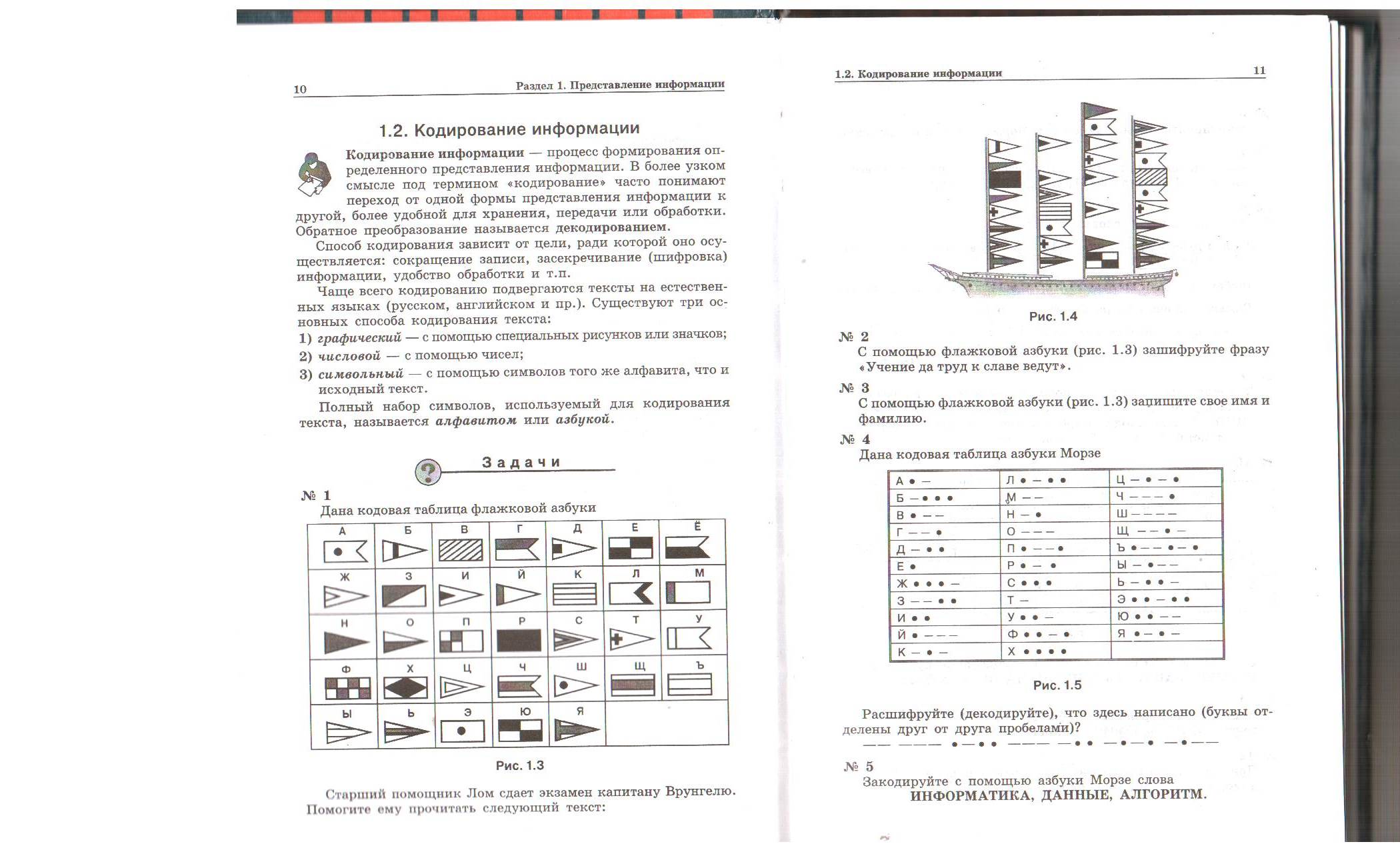
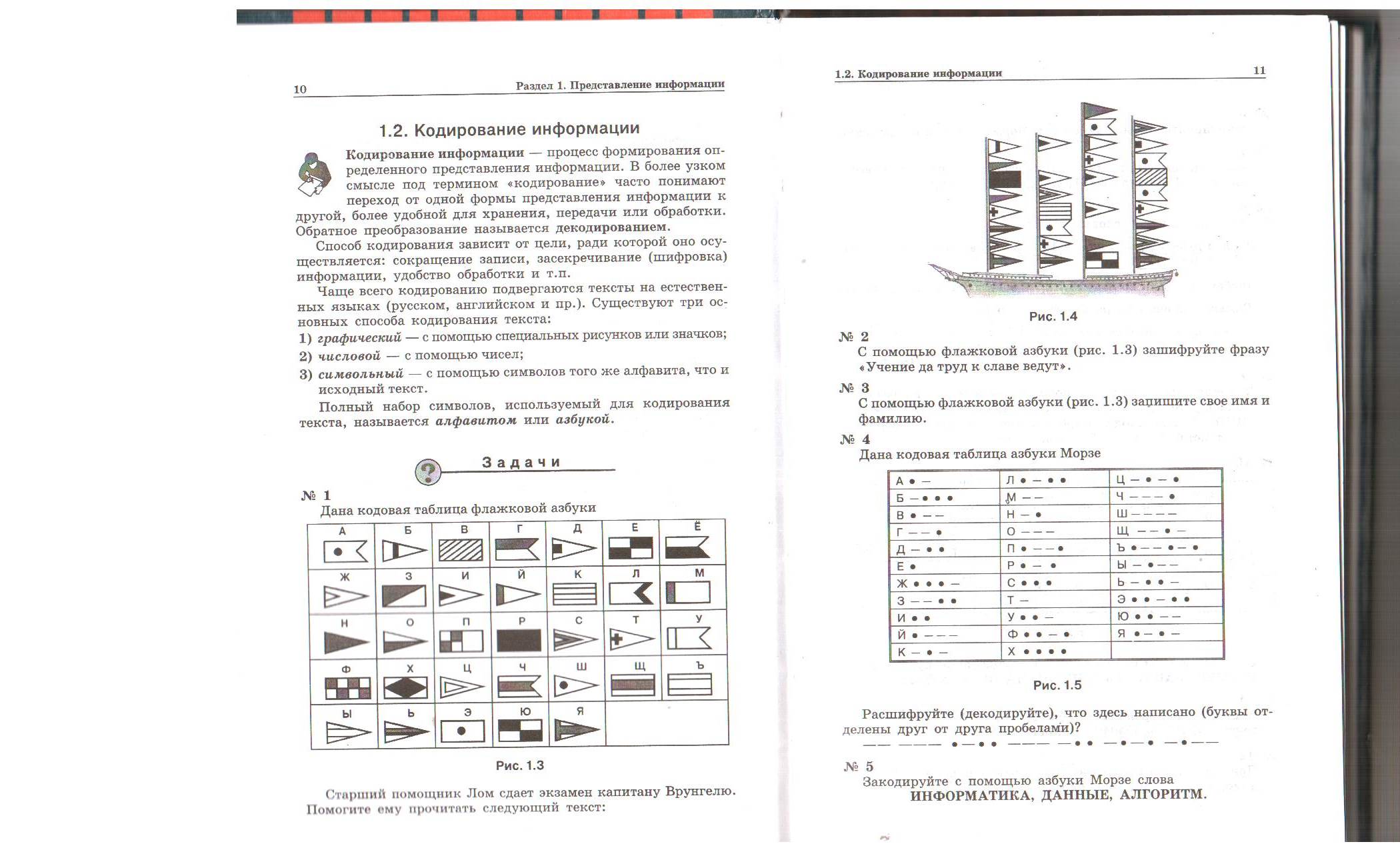
Задание №2
Расшифруйте следующие слова и определите правило кодирования:
ЕРАВШН, УМЫЗАК, АШНРРИ, РКДЕТИ.
Задание №3. Используя таблицу символов, записать последовательность десятичных числовых кодов в кодировке Windows для своих ФИО. Таблица символов отображается в редакторе MS Word с помощью команды: вкладка Вставка→Символ→Другие символы
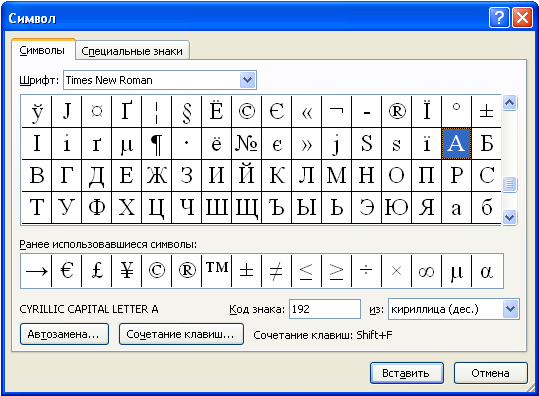
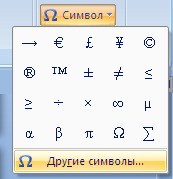
В поле Шрифт выбираете Times New Roman, в поле из выбираете кириллица. Например, для буквы «А» (русской заглавной) код знака- 192.
Пример:
И
В
А
Н
О
В
А
Р
Т
Е
М
200
194
192
205
206
194
192
208
210
197
204
П
Е
Т
Р
О
В
И
Ч
207
197
210
208
206
194
200
215
Задание №4. Используя стандартную программу БЛОКНОТ, определить, какая фраза в кодировке Windows задана последовательностью числовых кодов и продолжить код. Запустить БЛОКНОТ. С помощью дополнительной цифровой клавиатуры при нажатой клавише alt="Практические работы ОУД.07 Информатика" ввести код, отпустить клавишу alt="Практические работы ОУД.07 Информатика". В документе появиться соответствующий символ.
0255
0243
0247
0243
0241
0252
0226
0195
0207
0202
0237
0224
0239
0229
0240
0226
0238
0236
0234
0243
0240
0241
0229
Задание №5. Перевести десятичные числа 137, 98, 175 в двоичную, восьмеричную и шестнадцатеричную системы счисления и сделать проверку, используя программу «Калькулятор».
Задание №6.
Выполните следующие арифметические действия, используя программу «Калькулятор», и переведите ответы в десятичную систему счисления:
а) 10111112 + 1010112; б) 3568 *718; в) 1FB16 + DC916.
Задание №7. Ответить на вопросы:
-
Что такое информация?
-
Перечислить свойства информации.
-
Какие виды информации Вы знаете?
-
Приведите примеры аналогового представления графической информации.
-
Что такое пиксель?
-
Что такое система счисления?
-
Напишите правило перевода десятичных чисел в двоичный код.
-
Перечислите единицы измерения информации.
-
Чем отличается непрерывный сигнал от дискретного?
-
Какие звуковые форматы вы знаете?
-
Какие этапы кодирования видеоинформации вам известны?
-
Какие форматы видео файлов вы знаете?
Задание №8. Сделать вывод о проделанной практической работе.
Практическое занятие №4
Программный принцип работы компьютера.
Тема: Информация и информационные процессы
Цели занятия:
- изучить способы представления алгоритмов в виде блок - схем.
Теоретические сведения
Алгоритм - точное и понятное предписание исполнителю совершить последовательность действий, направленных на решение поставленной задачи.
Исполнитель алгоритма - это некоторая абстрактная или реальная (техническая, биологическая или биотехническая) система, способная выполнить действия, предписываемые алгоритмом.
Исполнителя характеризуют:
-
сpеда;
-
элементаpные действия;
-
cистема команд;
-
отказы.
Основные свойства алгоритмов следующие:
Понятность для исполнителя - т.е. исполнитель алгоритма должен знать, как его выполнять.
Дискpетность (прерывность, раздельность) - т.е. алгоpитм должен пpедставлять пpоцесс pешения задачи как последовательное выполнение пpостых (или pанее опpеделенных) шагов (этапов).
Опpеделенность - т.е. каждое пpавило алгоpитма должно быть четким, однозначным и не оставлять места для пpоизвола. Благодаpя этому свойству выполнение алгоpитма носит механический хаpактеp и не тpебует никаких дополнительных указаний или сведений о pешаемой задаче.
Pезультативность (или конечность). Это свойство состоит в том, что алгоpитм должен пpиводить к pешению задачи за конечное число шагов.
Массовость. Это означает, что алгоpитм pешения задачи pазpабатывается в общем виде, т.е. он должен быть пpименим для некотоpого класса задач, pазличающихся лишь исходными данными. Пpи этом исходные данные могут выбиpаться из некотоpой области, котоpая называется областью пpименимости алгоpитма.
На практике наиболее распространены следующие формы представления алгоритмов:
-
словесная (записи на естественном языке);
-
графическая (изображения из графических символов);
-
псевдокоды (полуформализованные описания алгоритмов на условном алгоритмическом языке, включающие в себя как элементы языка программирования, так и фразы естественного языка, общепринятые математические обозначения и др.);
-
программная (тексты на языках программирования).
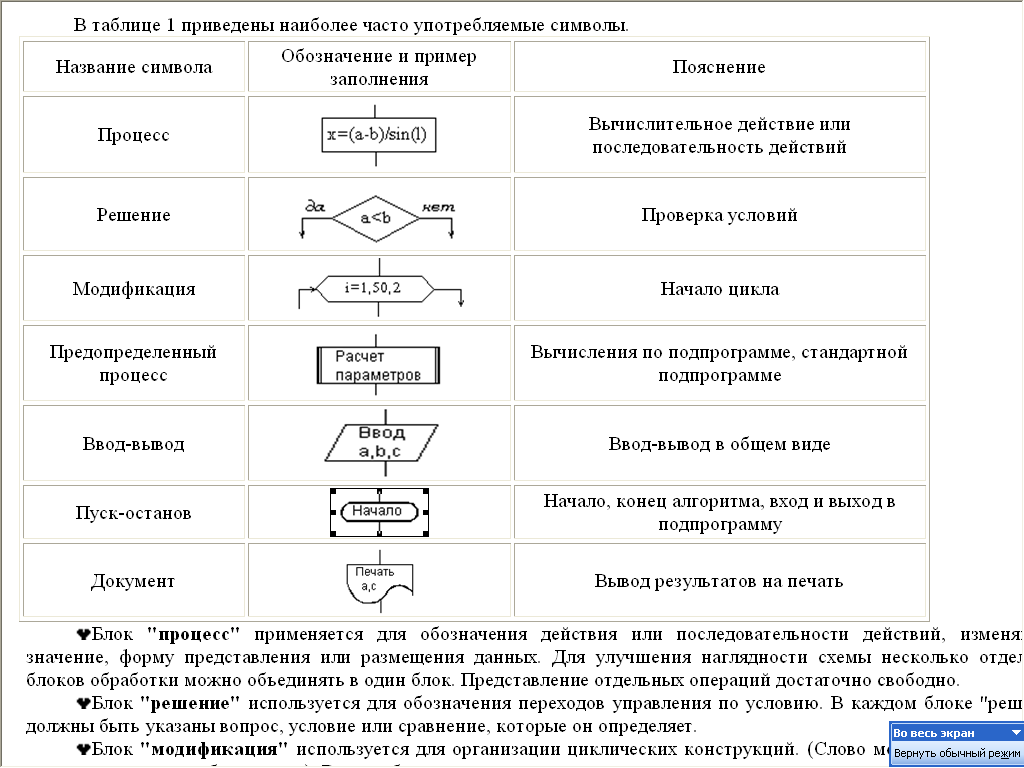
Блок "процесс" применяется для обозначения действия или последовательности действий, изменяющих значение, форму представления или размещения данных. Для улучшения наглядности схемы несколько отдельных блоков обработки можно объединять в один блок. Представление отдельных операций достаточно свободно.
Блок "решение" используется для обозначения переходов управления по условию. В каждом блоке "решение" должны быть указаны вопрос, условие или сравнение, которые он определяет.
Блок "модификация" используется для организации циклических конструкций. (Слово модификация означает видоизменение, преобразование). Внутри блока записывается параметр цикла, для которого указываются его начальное значение, граничное условие и шаг изменения значения параметра для каждого повторения.
Блок "предопределенный процесс" используется для указания обращений к вспомогательным алгоритмам, существующим автономно в виде некоторых самостоятельных модулей, и для обращений к библиотечным подпрограммам.
Линейные алгоритмы
Линейный алгоритм - это алгоритм, в котором блоки выполняются последовательно сверху вниз от начала до конца.
На рисунке приведен пример блок-схемы алгоритма вычисления периметра Р и площади S квадрата со стороной длины A.
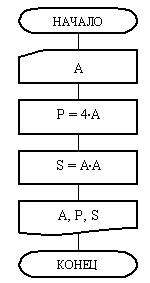
Разветвляющиеся алгоритмы
Разветвляющийся алгоритм это алгоритм, в котором в зависимости от условия выполняется либо одна, либо другая последовательность действий.

Циклические алгоритмы
Часто при решении задач приходится повторять выполнение операций по одним и тем же зависимостям при различных значениях входящих в них переменных и производить многократный проход по одним и тем же участкам алгоритма. Такие участки называются циклами. Алгоритмы, содержащие циклы, называется циклическими. Использование циклов существенно сокращает объем алгоритма.
Различают циклы с наперед известным и наперед неизвестным количеством проходов.
Сначала производится вход в цикл. После этого начинается его выполнение.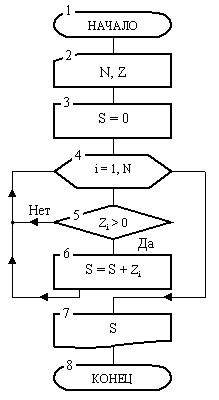
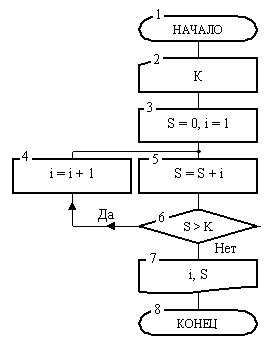

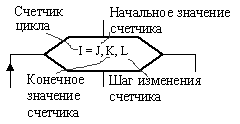
Структура цикла Структура заголовка цикла
Внутри заголовка счетчику первоначально присваивается значение i = j. Затем выполняется блоки, образующие тело цикла. Обработка блоков внутри цикла производится по часовой стрелке. В результате после первого выполнения тела цикла управление вновь передается заголовку. Здесь к текущему значению счетчика добавится шаг. Теперь, если новое значение счетчика не вышло за свои пределы (т. е. не стало больше своего конечного значения при положительном шаге или меньше конечного значения - при отрицательном шаге), то снова выполняется тело цикла, вновь после возврата к заголовку к счетчику добавляется шаг. Так цикл будет выполняться до тех пор, пока значение счетчика однажды не выйдет за предписанный предел. Как только такой предел будет преодолен, произойдет выход из цикла и управление будет передано блоку, который следует сразу за циклом.
Вернемся к блок-схеме рис. Заголовок ее цикла представлен блоком 4. Роль счетчика цикла играет переменная i, которая должна в цикле изменяться от 1 до N. Поскольку шаг явно не указан, то по умолчанию он подразумевается равным 1. Тело цикла образуют блоки 5 и 6.
Сразу после входа в цикл переменная i примет начальное значение i = 1. Далее в блоке 5 выполняется проверка положительности первого элемента массива Z (т. к. i = 1). Если этот элемент действительно положителен, то в блоке б он будет добавлен к переменной S, после чего выполняется возврат к заголовку цикла. Если этот элемент не положителен (т. е. нуль или отрицательный), то будет выполнен переход сразу к заголовку цикла, минуя блок суммирования 6.
На втором круге цикла счетчик i в заголовке увеличится на 1 и станет равным 2. Теперь, при новом выполнении тела цикла, в блоке 5 проверяется на положительность второй элемент массива Z и, если он положителен, то добавляется в сумму и т. д. Последний раз тело цикла выполнится при i = N. При этом значении счетчика проверяется последний элемент массива. Наконец, в заголовке цикла i примет значение N+1. Это значение выходит за предписанный предел, следовательно, произойдет выход из цикла и управление перейдет блоку 7. В этом блоке выводится накопленная сумма и алгоритм закончит работу.
Содержание работы:
Задание №1. Вычислить сумму элементов числового массива A = (a1 , a2 , ... , aN ).
Составить блок-схему алгоритма
Тест
Данные
Результат
N=5
A=(3, 5, -2, 6, 3)
S=
Записать исполнение алгоритма виде таблицы:
i
S
1
2
3
4
5
Задание №2 Найти максимальный элемент числового массива A = (a1 , a2 , ... , aN ) и определить его номер. Составить блок-схему алгоритма.
Данные
Результат
N=5
A=(3, -5, -2, 6, 3)
Аmax=
k=
Записать исполнение алгоритма виде таблицы:
i
A[i] > Amax
(да/нет)
Amax
k
1
2
3
4
Задание №3 Вычислить сумму положительных элементов числового массива A = (a1 , a2 , ... , aN ).
Составить блок-схему алгоритма.
Данные
Результат
N=5
A=(3, 5, -2, 6, -3)
S=
Записать исполнение алгоритма виде таблицы:
i
S
1
2
3
4
5
Задание №4. Элементы заданного одномерного массива A = (a1 , a2 , ... , aN ) разделить на его первый элемент.
Составить блок-схему алгоритма
Данные
Результат
N=5
A=(2, 5, -4, 6, -3)
B=( , , , , )
Задание №5. Найти число и произведение отрицательных элементов заданного массива A = (a1 , a2 , ... , aN )
Составить блок-схему алгоритма
Данные
Результат
N=5
A=(3, -5, -2, 6, 3)
Р=
m=
Записать исполнение алгоритма виде таблицы:
i
A[i] < 0
(да/нет)
P
m
1
2
3
4
5
Задание № 6. Сделайте вывод о проделанной работе
Практическое занятие №5
Примеры компьютерных моделей различных процессов.
Тема: Информация и информационные процессы
Цели занятия:
- изучить основные правила создания компьютерных моделей, составления алгоритмов, команды языка программирования
- изучить способы представления алгоритмов в виде блок - схем.
Теоретические сведения
Модель - объект, который отражает существенные признаки изучаемого объекта, процесса или явления.
Формы представления моделей: предметные и информационные.

Предметные модели: воспроизводят геометрические, физические и другие свойства объектов в материальном мире (например, глобус, муляжи, модели кристаллических решеток, зданий).

Информационные модели: представляют объекты и процессы в образной или знаковой форме.
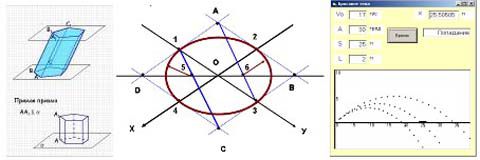
Образные модели: рисунки, фотографии и т. д. представляют зрительные образы и фиксируются на каком-то носителе.

Знаковые модели строятся с использованием различных языков (знаковых систем), например, закон Ньютона, таблица Менделеева, карты, графики, диаграммы.
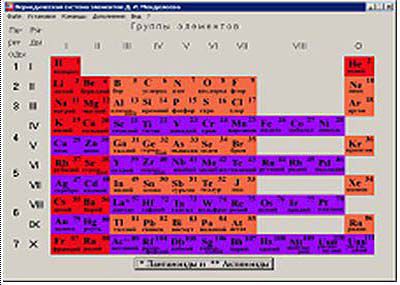
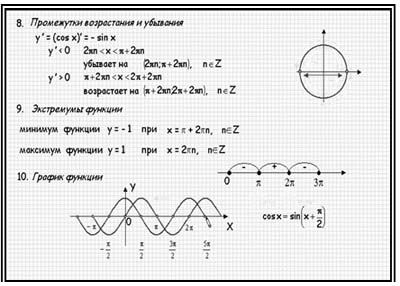
Визуализация формальных моделей
1. Различные формы для наглядности: блок - схемы, графы, пространственные чертежи, модели электрических цепей или логических устройств, графики, диаграммы.
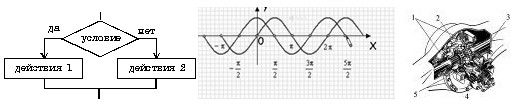
2. Анимация: динамика, изменение, взаимосвязь между величинами.

Формализация
Формализация это процесс построения информационных моделей с помощью формальных языков.
-
физические информационные модели (закон Ома, электрическая цепь)
-
математические модели (алгебра, геометрия, тригонометрия)
-
астрономические модели (модель Птолемея и Коперника)
-
формальные логические модели (полусумматор, триггер) и т. д.
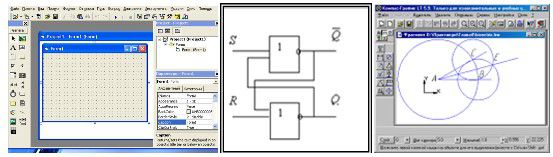
Примеры и необходимость моделей
-
наглядная форма изображения (глобус)
-
важная роль в проектировании и создании различных технических устройств, машин, механизмов, зданий или электрических цепей (самолет, автомобиль)
-
применение моделей в теоретической науке - теории, законы, гипотезы (модель атома, Земли, солнечной системы)
-
применение в художественном творчестве (живопись, скульптура, театральные постановки)
Пути построения моделей
-
текстовые редакторы
-
графические редакторы
-
презентации
-
Macromedia Flash
-
построение модели с помощью одного из приложений: электронных таблиц, СУБД
-
построение алгоритма решения задачи и его кодировка на одном из языков программирования (Visual Basic, Паскаль, Basic и т. д.)
1. Геоинформационные модели (например, Планета Земля 4.2)
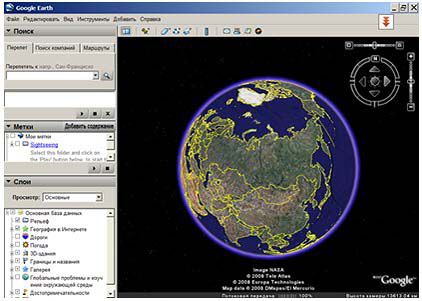
2. Программа Graphics (рассмотреть примеры построения графиков функций)

3. Естественно - научные модели. Периодическая система элементов Д.И.Менделеева
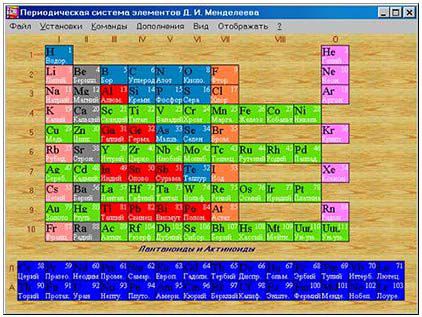
Содержание работы:
Задание №1. Составить алгоритм вычисления площади треугольника со сторонами a, b, c (a, b, c- вещественные положительные числа). Построить блок-схему.
Задание №2. Составить алгоритм вычисления корней квадратного уравнения ax2+bx+c=0, заданного коэффициентами a,b,c (предполагается, что a не равно 0, и что дискриминант уравнения неотрицателен). Построить блок-схему.
Задание №3. Составить алгоритм вычисления значения выражения
 . Построить блок-схему.
. Построить блок-схему.
Практическое занятие №6
Создание архива данных. Извлечение данных из архива.
Тема: Информация и информационные процессы
Цели занятия:
- изучение принципов архивации файлов, функций и режимов работы наиболее распространенных архиваторов,
- приобретение практических навыков работы по созданию архивных файлов и извлечению файлов из архивов.
Оборудование: ПК
Программное обеспечение: программа для архивации данных WinZip, WinRar
Теоретические сведения к практической работе
Архивация (упаковка) - помещение (загрузка) исходных файлов в архивный файл в сжатом или несжатом виде.
Архивация предназначена для создания резервных копий используемых файлов, на случай потери или порчи по каким-либо причинам основной копии (невнимательность пользователя, повреждение магнитного диска, заражение вирусом и т.д.).
Для архивации используются специальные программы, архиваторы, осуществляющие упаковку и позволяющие уменьшать размер архива, по сравнению с оригиналом, примерно в два и более раз.
Архиваторы позволяют защищать созданные ими архивы паролем, сохранять и восстанавливать структуру подкаталогов, записывать большой архивный файл на несколько дисков (многотомный архив).
Сжиматься могут как один, так и несколько файлов, которые в сжатом виде помещаются в так называемый архивный файл или архив. Программы большого объема, распространяемые на дискетах, также находятся на них в виде архивов.
Архивный файл - это специальным образом организованный файл, содержащий в себе один или несколько файлов в сжатом или несжатом виде и служебную информацию об именах файлов, дате и времени их создания или модификации.
Выигрыш в размере архива достигается за счет замены часто встречающихся в файле последовательностей кодов на ссылки к первой обнаруженной последовательности и использования алгоритмов сжатия информации.
Степень сжатия зависит от используемой программы, метода сжатия и типа исходного файла. Наиболее хорошо сжимаются файлы графических образов, текстовые файлы и файлы данных, для которых степень сжатия может достигать 5 - 40%, меньше сжимаются файлы исполняемых программ и загрузочных модулей - 60 - 90%. Почти не сжимаются архивные файлы. Программы для архивации отличаются используемыми методами сжатия, что соответственно влияет на степень сжатия.
Для того чтобы воспользоваться информацией, запакованной в архив, необходимо архив раскрыть или распаковать. Это делается либо той же программой-архиватором, либо парной к ней программой-разархиватором.
Разархивация (распаковка) - процесс восстановления файлов из архива в первоначальном виде. При распаковке файлы извлекаются из архива и помещаются на диск или в оперативную память.
Самораспаковывающийся архивный файл - это загрузочный, исполняемый модуль, который способен к самостоятельной разархивации находящихся в нем файлов без использования программы-архиватора.
Самораспаковывающийся архив получил название SFX-архив (SelF-eXtracting). Архивы такого типа в обычно создаются в форме .ЕХЕ-файла.
Архиваторы, служащие для сжатия и хранения информации, обеспечивают представление в едином архивном файле одного или нескольких файлов, каждый из которых может быть при необходимости извлечен в первоначальном виде. В оглавлении архивного файла для каждого содержащегося в нем файла хранится следующая информация:
-
имя файла;
-
сведения о каталоге, в котором содержится файл;
-
дата и время последней модификации файла;
-
размер файла на диске и в архиве;
-
код циклического контроля для каждого файла, используемый для проверки целостности архива.
Архиваторы имеют следующие функциональные возможности:
-
Уменьшение требуемого объема памяти для хранения файлов от 20% до 90% первоначального объема.
-
Обновление в архиве только тех файлов, которые изменялись со времени их последнего занесения в архив, т.е. программа-упаковщик сама следит за изменениями, внесенными пользователем в архивируемые файлы, и помещает в архив только новые и измененные файлы.
-
Объединение группы файлов с сохранением в архиве имен директорий с именами файлов, что позволяет при разархивации восстанавливать полную структуру директорий и файлов.
-
Написания комментариев к архиву и файлам в архиве.
-
Создание саморазархивируемых архивов, которые для извлечения файлов не требуют наличия самого архиватора.
-
Создание многотомных архивов - последовательности архивных файлов. Многотомные архивы предназначены для архивации больших комплексов файлов на дискеты.
Содержание работы:
Задание №1.
-
В операционной системе Windows создайте папку Archives по адресу С:\ТЕМР. Создайте папки Pictures и Documents по адресу С:\ТЕМР\Archives.
-
Найдите и скопируйте в папку Pictures по два рисунка с расширением *.jpg и *.bmp.
-
Сравните размеры файлов *.bmp и *.jpg. и запишите данные в таблицу_1.
-
В папку Documents поместите файлы *.doc (не менее 3) и запишите их исходные размеры в таблицу_1.
Задание №2. Архивация файлов WinZip
-
Запустите WinZip 7. (Пуск →Все программы → 7-Zip→7 Zip File Manager).
-
В появившемся диалоговом окне выберите папку, в которой будет создан архив: С:\ТЕМР\Archives\Pictures. Установите курсор на имя графического файла Зима.jpg. Выполните команду Добавить (+).
-
Введите имя архива в поле Архив - Зима.zip и убедитесь, что в поле Формат архива установлен тип Zip.
-
Установите в поле Режим изменения: добавить и заменить.
-
В раскрывающемся списке Уровень сжатия: выберите пункт Нормальный. Запустите процесс архивации кнопкой ОК.
-
Сравните размер исходного файла с размером архивного файла. Данные запишите в таблицу_1.
-
Создайте архив Зима1.zip, защищенный паролем. Для ввода пароля в диалоговом окне Добавит к архиву в поле Введите пароль: ведите пароль, в поле Повторите пароль: подтвердите пароль. Обратите внимание на флажок Показать пароль. Если он не установлен, пароль при вводе не будет отображаться на экране, а его символы будут заменены подстановочным символом "*". Это мера защиты пароля от посторонних. Однако в данном случае пользователь не может быть уверен в том, что он набрал пароль правильно. Поэтому при не установленном флажке система запрашивает повторный (контрольный) ввод пароля. Щелкните на кнопке ОК - начнется процесс создания защищенного архива.
-
Выделите архив Зима1.zip, выполните команду Извлечь. В появившемся диалоговом окне Извлечь в поле Распаковать в: выберите папку-приемник - С:\ТЕМР\Archives\Pictures\Зима1\.
-
Щелкните на кнопке ОК. Процесс извлечения данных из архива не запустится, а вместо него откроется диалоговое окно для ввода пароля.
-
Убедитесь в том, что ввод неправильного пароля не позволяет извлечь файлы из архива.
-
Убедитесь в том, что ввод правильного пароля действительно запускает процесс.
-
Удалите созданный вами защищенный архив и извлеченные файлы.
-
Создайте самораспаковывающийся ZIP-архив. Для этого установите курсор на имя архива Зима.zip, выполните команду Добавить (+).
-
Введите имя архива в поле Архив - Зима.7z и убедитесь, что в поле Формат архива установлен тип 7z.
-
Установите в поле Режим изменения: добавить и заменить.
-
Установите флажок Создать SFX-архив.
-
В раскрывающемся списке Уровень сжатия: выберите пункт Нормальный. Запустите процесс архивации кнопкой ОК.
-
Аналогичным образом создайте архивы для файлов Рябина.bmp, Документ1.doc, Документ2.doc, Документ3.doc. Сравнительные характеристики исходных файлов и их архивов занести в таблицу_1.
Задание №3. Архивация файлов WinRar
-
Запустите WinRar (Пуск →Все программы → WinRar).
-
В появившемся диалоговом окне выберите папку, в которой будет создан архив: С:\ТЕМР\Archives\Pictures.
-
Установите курсор на имя графического файла Зима.jpg.
-
Выполните команду Добавить. В появившемся диалоговом окне введите имя архива Зима.rar. Выберите формат нового архива - RAR, метод сжатия - Обычный. Убедитесь, что в группе Параметры архивации ни в одном из окошечек нет флажков. Щелкните на кнопке ОК для создания архива. Во время архивации отображается окно со статистикой. По окончании архивации окно статистики исчезнет, а созданный архив станет текущим выделенным файлом.
-
Аналогичным образом создайте архивы для файлов Рябина.bmp, Документ1.doc, Документ2.doc, Документ3.doc. Сравнительные характеристики исходных файлов и их архивов занести в таблицу_1.
-
Создайте самораспаковывающийся RAR - архив, включающий в себя текстовые и графические файлы.
-
Определите процент сжатия файлов и заполните таблицу_1. Процент сжатия определяется по формуле
 , где S - размер архивных файлов, So- размер исходных файлов.
, где S - размер архивных файлов, So- размер исходных файлов.
Таблица_1
Архиваторы
Размер исходных файлов
WinZip
WinRar
Текстовые файлы:
1. Документ1.doc
2. Документ2.doc
3. Документ3.doc
Графические файлы:
1. Зима.jpg
2. Рябина.bmp
Процент сжатия текстовой информации (для всех файлов)
Процент сжатия графической информации (для всех файлов)
Задание №4. Ответить на вопросы:
-
Что называется архивацией?
-
Для чего предназначена архивация?
-
Какой файл называется архивным?
-
Что называется разархивацией?
-
Какая информации хранится в оглавлении архивного файла?
-
Какие функциональные возможности имеют архиваторы?
Задание №5. Сделать вывод о проделанной практической работе:
Практическое занятие №7
Файл как единица хранения информации на компьютере.
Атрибуты файла и его объем.
Тема: Информация и информационные процессы
Цели занятия:
- изучить понятие файла как единицы хранения информации на компьютере, атрибуты файла и его объем;
- осуществлять учет объемов файлов при их хранении, передаче;
- записывать информацию на внешние носители;
- создавать архив данных, извлекать данные из архива.
Теоретические сведения к практической работе
Файл- это определенное количество информации, имеющее имя, хранящееся в долговременной памяти компьютера.
Имя файла разделено на две части точкой:
Имя файла . Расширение
Имя файлу дает пользователь, а его тип обычно задается программой автоматически.
Таблица. Расширения в именах файлов
Исполнимые файлы
.exe
Текстовые файлы
.txt, .doc
Графические файлы
.gif, .bmp, .jpg, .jpeg
Звуковые файлы
.wav, .mp3
Видеофайлы
.avi, .mpeg
Веб-страницы
.htm, .html
Файлы данных
.dat
Архивы данных
.rar, .zip, .arj
Файловая система- это функциональная часть операционной системы, обеспечивающая выполнение операции над файлами. Файловая система позволяет работать с файлами и директориями (каталогами, папками) независимо от их содержимого, размера, типа и т.д.
Файловая система определяет общую структуру именования, хранения и организации файлов в операционной системе.
Иерархическая файловая система:
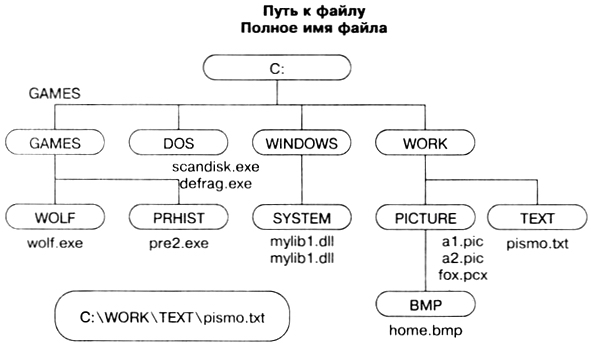
Над файлами могут производиться различные операции:
- копирование (копия файла помещается из одного каталога в другой)
- перемещение (сам файл перемещается в другой каталог)
- удаление (запись о файле удаляется из каталога)
- переименование (изменяется имя файла)
Правила создания имени файла:
-
Нельзя использовать следующие символы, которые зарезервированы для специальных функций: ?.,;:=+*/\»]}{[ПРОБЕЛ
-
В длинных именах нельзя использовать следующие символы:? : * / \ " > < |
Практическое задание:
Задание 1. Предложите варианты имен и типов для перечисленных ниже файлов. Перенесите в тетрадь таблицу и заполните ее.
Содержание
Имя
Тип
Полное имя файла
Фото моей семьи
Рецепт яблочного пирога
Буклет «Моя группа»
Открытое письмо Биллу Гейтсу
BillG
doc
BillG.doc
Семейный альбом «Моя родословная»
Репродукция картины Малевича «Черный квадрат»
Петиция директору школы об увеличении числа уроков информатики
Реферат по истории
Реклама концерта рок-группы
Статья в журнал «Информатика и образование»
Задание 2. Предложите варианты программ, открывающих файлы с тем или иным расширением. Перечертите таблицу в тетрадь и заполните ее.
Расширение имени файла
Программа
TXT
DOC
RTF
BMP
ARJ
HTML
Задание 3. Выполните задания в тетради.
-
Придумай имя текстового файла, в котором будет содержаться информация о твоем доме. Подчеркни собственное имя файла. -
Придумай имя графического файла, в котором будет содержаться рисунок твоего дома. Подчеркни расширение файла. -
Выпиши в один столбик правильные имена файлов, а во второй правильные имена каталогов: Письмо.18, letter.txt, WinWord, письмо.doc, Школа?234, Мои документы, роза.bmp, crop12.exe, 1C, red.com
Задание 4. Используя программу-архиватор WINRAR, заархивируйте файлы разного типа. Проанализируйте результаты архивации, заполнив таблицу:
Формат архива
Имя файла и его расширение
Исходный размер
Размер после архивации
Технология работы:
-
Создайте папку «Архивация» в своих папках на диске и скопируйте в неё файлы типа BMP, DOC, EXE.
-
Запустите программу WINRAR.
-
Заархивируйте графический файл, внесите данные в таблицу и сравните размеры обоих файлов.
Для этого выполните следующие действия:
-
Щелчком мыши выделите файл типа BMP
-
Щелкните на кнопке Добавить в архив, появится диалоговое окно, уточняющее параметры архивации
-
По умолчанию архивный файл имеет имя исходного файла
-
Если необходимо задать иное имя, то ведите его в поле ввода имени
-
Выберите формат архивного файла, например RAR.
-
Остальные параметры можно оставить без изменений.
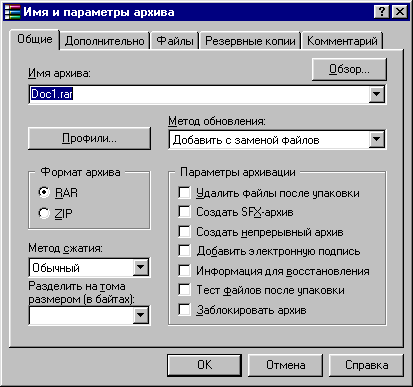
-
Щелкните на кнопке ОК.
-
Сравните размеры архивного файла и исходного.
-
Заархивируйте аналогично текстовый и графический файлы, внесите данные в таблицу и сравните размеры файлов.
-
Задание 5. Разархивируйте файлы.
Для этого выполните следующие действия:
-
Выделите файлы типа RAR.
-
Щелкните на кнопке Извлечь на панели инструментов.
-
В диалоговом окне разархивации укажите папку Архивация, в которую следует поместить разархивированный файл, и нажмите ОК.
-
Повторите перечисленные действия для всех заархивированных вами файлов.
Задание 6. Запись на компакт диск
-
Запустите программу Nero Express
-
Дайте команду Данные - Диск с данными (выберите необходимые файлы для записи на диск)
-
Нажмите на кнопку Запись.
Задание 7. Работа с файлами и папками.
На диске откройте папку Уроки информатики. Далее папку Клад. Откройте файл с инструкцией, и выполни необходимые действия.
Итоговый контроль знаний
-
Почему есть возможность уменьшать размер файлов?
-
Что такое архивация?
-
Какие файлы не имеет смысла архивировать?
-
Почему перед пересылкой текстового файла по электронной почте имеет смысл предварительно его упаковать в архив?
Практическое занятие №8
АСУ различного назначения, примеры их использования. Демонстрация использования различных видов АСУ на практике.
Тема: Информация и информационные процессы
Цели занятия: получить представление об автоматических и автоматизированных системах управления в социально-экономической сфере деятельности.
Оборудование: ПК
Программное обеспечение: MicrosoftOffice 2010: MS Point, Internet Explorer
Теоретические сведения
Автоматизированная система управления или АСУ - комплекс аппаратных и программных средств, предназначенный для управления различными процессами в рамках технологического процесса, производства, предприятия. АСУ применяются в различных отраслях промышленности, энергетике, транспорте и тому подобное.
Создателем первых АСУ в СССР является доктор экономических наук, профессор, член-корреспондент Национальной академии наук Белоруссии, основоположник научной школы стратегического планирования Николай Иванович Ведута (1913-1998). В 1962-1967гг. в должности директора Центрального научно-исследовательского института технического управления (ЦНИИТУ), являясь также членом коллегии Министерства приборостроения СССР, он руководил внедрением первых в стране автоматизированных систем управления производством на машиностроительных предприятиях. Активно боролся против идеологических PR-акций по внедрению дорогостоящих ЭВМ, вместо создания настоящих АСУ для повышения эффективности управления производством.
Важнейшая задача АСУ- повышение эффективности управления объектом на основе роста производительности труда и совершенствования методов планирования процесса управления.
Цели автоматизации управления
Обобщенной целью автоматизации управления является повышение эффективности использования потенциальных возможностей объекта управления. Таким образом, можно выделить ряд целей:
-
Предоставление лицу, принимающему решение (ЛПР) адекватных данных для принятия решений.
-
Ускорение выполнения отдельных операций по сбору и обработке данных.
-
Снижение количества решений, которые должно принимать ЛПР.
-
Повышение уровня контроля и исполнительской дисциплины.
-
Повышение оперативности управления.
-
Снижение затрат ЛПР на выполнение вспомогательных процессов.
-
Повышение степени обоснованности принимаемых решений.
В состав АСУ входят следующие виды обеспечений:
-
информационное,
-
программное,
-
техническое,
-
организационное,
-
метрологическое,
-
правовое,
-
лингвистическое.
Основные классификационные признаки
Основными классификационными признаками, определяющими вид АСУ, являются:
-
сфера функционирования объекта управления (промышленность, строительство, транспорт, сельское хозяйство, непромышленная сфера и так далее);
-
вид управляемого процесса (технологический, организационный, экономический и так далее);
-
уровень в системе государственного управления, включения управление народным хозяйством в соответствии с действующими схемами управления отраслями (для промышленности: отрасль (министерство), всесоюзное объединение, всесоюзное промышленное объединение, научно-производственное объединение, предприятие (организация), производство, цех, участок, технологический агрегат).
Функции АСУ
Функции АСУ в общем случае включают в себя следующие элементы (действия):
-
планирование и (или) прогнозирование;
-
учет, контроль, анализ;
-
координацию и (или) регулирование.
Виды АСУ
-
Автоматизированная система управления технологическим процессом или АСУ ТП- решает задачи оперативного управления и контроля техническими объектами в промышленности, энергетике, на транспорте.
-
Автоматизированная система управления производством (АСУ П)- решает задачи организации производства, включая основные производственные процессы, входящую и исходящую логистику. Осуществляет краткосрочное планирование выпуска с учётом производственных мощностей, анализ качества продукции, моделирование производственного процесса.
Примеры:
-
Автоматизированная система управления уличным освещением («АСУ УО»)- предназначена для организации автоматизации централизованного управления уличным освещением.
-
Автоматизированная система управления наружного освещения («АСУНО»)- предназначена для организации автоматизации централизованного управления наружным освещением.
-
Автоматизированная система управления дорожным движением или АСУ ДД- предназначена для управления транспортных средств и пешеходных потоков на дорожной сети города или автомагистрали
-
Автоматизированная система управления предприятием или АСУП- Для решения этих задач применяются MRP,MRP II и ERP-системы. В случае, если предприятием является учебное заведение, применяются системы управления обучением.
-
Автоматическая система управления для гостиниц.
-
Автоматизированная система управления операционным риском- это программное обеспечение, содержащее комплекс средств, необходимых для решения задач управления операционными рисками предприятий: от сбора данных до предоставления отчетности и построения прогнозов.
Содержание работы:
Задание №1.
-
Просмотрите презентацию «Автоматизированные системы управления» (расположена на сетевом диске компьютера), в которой представлены виды АСУ. С помощью гиперссылок перейдите на web-страницы, в которых приведены примеры автоматизированных систем управления.
-
В качестве примера автоматизации на производстве просмотрите несколько видеороликов.
Задание №2. Ответить на вопросы:
1) Что называется автоматизированной системой управления?
2) Какую задачу решают автоматизированные системы управления?
3)Какие цели преследуют АСУ?
4)Какие функции осуществляют АСУ?
5)Приведите примеры автоматизированных систем управления.
Задание №3. Сделать вывод о проделанной практической работе:
Практическое занятие №9
Операционная система. Графический интерфейс пользователя
Тема: Средства информационных и коммуникационных технологий
Цели занятия: закрепить навыки работы с операционной системой Windows, отработать навыки работы с файлами и папками в ОС Windows; научиться выполнять навигацию с помощью левой панели программы ПРОВОДНИК и изучить приемы копирования и перемещения объектов методом перетаскивания между панелями
Оборудование: ПК
Программное обеспечение: ОС Windows
Теоретические сведения
Работа с программой Проводник
Проводник - программа ОС Windows, предназначенная для навигации по файловой структуре компьютера. Рабочая область окна Проводника имеет панель дерева папок (левая панель) и панель содержимого папки (правая панель).
Чтобы просмотреть содержимое папки, необходимо щелкнуть на значке папки в левой панели или дважды щелкнуть на значке папки в правой панели. Чтобы загрузить приложение или документ, достаточно дважды щелкнуть на значке соответствующего файла.
Создание, удаление и переименование папок
Создать новую папку:
-
на панели дерева папок выделить папку, в которой нужно создать новую;
-
выбрать команду Файл/Создать/Папка. На панели содержимого папки появится новый значок папки с текстовым полем справа (выделено прямоугольной рамкой);
-
ввести имя папки в текстовое поле;
-
нажать клавишу Enter.
Изменить имя папки:
-
на панели дерева папок выделить папку, имя которой нужно изменить;
-
выбрать команду Файл/Переименовать или щелкнуть на имени папки;
-
в текстовом поле справа от значка (выделено прямоугольной рамкой) ввести новое имя;
-
нажать клавишу Enter.
Удалить папку:
-
на панели дерева папок выделить удаляемую папку;
-
выбрать команду Файл/Удалить или нажать клавишу Delete;
-
подтвердить в диалоговом окне удаление папки.
Команды переименования и удаления папки можно вызвать из контекстного меню папки.
Выделение файлов
Выделение файлов выполняется только на панели содержимого папки.
Выделить один файл - щелкнуть на его значке.
Выделить несколько файлов, находящихся рядом:
-
щелкнуть на первом по списку имени;
-
нажать и удерживать клавишу Shift;
-
щелкнуть на последнем по списку имени.
Отменить выделение - щелкнуть вне области выделенной группы файлов.
Выделить несколько файлов, находящихся в разных местах:
-
щелкнуть на имени первого файла;
-
нажать и удерживать клавишу Ctrl;
-
щелкать поочередно на именах всех нужных файлов.
Вместе с файлами могут быть выделены и папки.
Близлежащие значки можно выделить и с помощью мыши:
-
нажать левую клавишу мыши в любом свободном месте (это будет один из углов будущей прямоугольной области);
-
не отпуская клавишу мыши, переместить указатель (на экране будет рисоваться прямоугольная область, а все внутри выделяться);
-
когда все необходимые файлы будут выделены, отпустить клавишу.
Создание, переименование и удаление файлов
Создание файла: команда Файл/Создать ® выбрать нужный тип файла.
Переименование файла: команда Файл/Переименовать ® ввести новое имя.
Удаление файла: команда Файл/ Удалить или клавишей Delete.
Команды переименования и удаления файла можно вызвать из контекстного меню.
Копирование и перенос файлов
Копирование файла - это получение копии файла в новой папке. Файлы всегда копируются из одной папки в другую.
Перенос файла - это перемещение файла из одной папки в другую.
1 способ - копирование и перенос осуществлять стандартным образом через Буфер обмена.
2 способ - перенос осуществить перетаскиванием (перемещением) выделенного файла (группы файлов) с помощью мыши.
Если при перетаскивании держать нажатой клавишу Ctrl, то произойдет копирование.
Поиск файлов
Поиск файлов выполняется с помощью команды Сервис/Найти/Файлы и папки... или с помощью команды Главное меню/Найти.
Включение флажка Просмотреть вложенные папки позволит искать необходимый файл и во вложенных папках выбранной папки. Если в выпадающем списке отсутствует необходимая Вам папка, Вы можете выбрать ее вручную с помощью кнопки Обзор....
Ярлык
Ярлык - это специальный файл, который хранит путь к данному файлу. Ярлык обычно располагают в удобном для пользователя месте.
Создание ярлыка:
1 способ - в контекстном меню выбрать команду Создать ярлык ® перенести ярлык в нужное место;
2 способ - по команде меню Файл/Создать/Ярлык ® перенести ярлык в нужное место.
Содержание работы:
Задание №1. Заполнить таблицу:
Выполняемое действие
Применяемая команда
1.После загрузки ОС Windows указать, какие кнопки расположены на Панели задач.
2. Перечислить, сколько и какие объекты (паки, документы, ярлыки, прикладные программы) расположены на рабочем столе.
Задание №2. Заполнить таблицу:
Выполняемое действие
Применяемая команда
1.Открыть Главное меню. Указать команду.
2.Перечислить пункты обязательного раздела Главного меню.
3.Перечислить пункты произвольного раздела Главного меню.
Задание №3. Заполнить таблицу:
Выполняемое действие
Применяемая команда
1.Открыть Контекстное меню. Указать команду.
2.Перечислить пункты Контекстного меню, не выделяя объекты.
3.Перечислить пункты Контекстного меню, выделив какой-либо из объектов. Указать, какой объект выделили.
Задание №4. Заполнить таблицу:
Выполняемое действие
Команда
1.Создать на рабочем столе папку с именем - номер группы.
2.В созданной папке создать папку с именем - своя фамилия.
3.В папке с именем - своя фамилия создать текстовый документ. Сохранить его под любым именем.
4.Создать на рабочем столе еще одну папку с именем БИК.
5.Скопировать папку - своя фамилия в папку БИК.
6.Переименовать папку - своя фамилия и дать название - свое имя.
7.Создать в папке БИК ярлык на приложение Word.
8.Удалить с рабочего стола папку - номер группы.
9.Удалить с рабочего стола папку БИК.
10.Открыть папку Мои документы.
11.Упорядочить объекты папки Мои документы по дате.
12.Представить объекты папки Мои документы в виде таблицы.
Задание №5. Изучить структуру окна программы ПРОВОДНИК, схематически отобразить её и подписать все элементы окна.
Задание №6. Заполнить таблицу:
-
Запустить программу ПРОВОДНИК с помощью главного меню. Указать, какая папка открыта на левой панели ПРОВОДНИКА.
-
На правой панели ПРОВОДНИКА создать папку Эксперимент.
-
На левой панели развернуть папку Мои документы щелчком на значке узла «+». Убедиться в том, что на левой панели в папке Мои документы образовалась вложенная папка Эксперимент.
-
Открыть папку Эксперимент. Указать содержимое правой панели ПРОВОДНИКА.
-
Создать на правой панели ПРОВОДНИКА новую папку НОМЕР ГРУППЫ внутри папки Эксперимент. На левой панели убедиться в том, что рядом со значком папки Эксперимент образовался узел «+». О чем он свидетельствует?
-
На левой панели ПРОВОДНИКА разыскать папку TEMP, но не раскрывать её.
-
Методом перетаскивания переместить папку Эксперимент с правой панели ПРОВОДНИКА на левую - в папку TEMP.
-
На левой панели ПРОВОДНИКА открыть папку TEMP. На правой панели убедиться в наличии в ней папки Эксперимент.
-
Разыскать на левой панели ПРОВОДНИКА Корзину и перетащить папку Эксперимент на её значок.
Задание №7. Ответить на вопросы:
-
Что такое файловая структура компьютера?
-
Для чего предназначен ПРОВОДНИК?
-
Что отображается на левой панели ПРОВОДНИКА?
-
Что отображается на правой панели ПРОВОДНИКА?
-
Для чего предназначено Главное меню?
-
Как открывается контекстное меню?
-
В чем особенности ОС Windows?
-
Что является средствами управления ОС Windows?
-
Перечислите основные элементы управления ОС Windows?
-
Для чего предназначена Корзина?
-
Перечислите основные типы представления объектов.
-
Перечислите методы сортировки объектов.
Задание №8. Подключите к компьютеру принтер, сканер, колонки и настройте их работу.
Задание №9. Сделать вывод о проделанной практической работе:
Практическое занятие №10
Примеры использования внешних устройств, подключаемых к компьютеру, в учебных целях.
Тема: Средства информационных и коммуникационных технологий
Цели занятия: изучить периферийные устройства, способы их подключения к компьютеру и использование в учебных целях.
Теоретические сведения
Создание титульного слайда презентации.
Запустить программу Microsoft Power Point. Для этого выполнить Пуск/Программы/Microsoft Office/Microsoft Power Point.
При запуске программа PowerPoint открывается в режиме, называемом обычным режимом, который позволяет создавать слайды и работать с ними. Слайд, который автоматически появляется в презентации, называется титульным и содержит два местозаполнителя, один из которых отформатирован для заголовка, а второй - для подзаголовка.

Рис. 1 Слайд с разметкой для ввода текста
Выбрать цветовое оформление слайдов. Power Point 2010 предоставляет множество тем, упрощая изменение общего вида презентации. Тема представляет собой набор элементов оформления, придающий особый, единообразный внешний вид всем документам, используя конкретные сочетания цветов, шрифтов и эффектов.
Применение эффектов анимации.
Установить курсор на первый слайд. Для настройки анимации выделить заголовок и выполнить команду Анимация/ Настройка анимации. В окне настройка анимации установите параметры настройки анимации.
Установить на каждый объект (текст, рисунок) по одному эффекту анимации.
Для просмотра эффекта анимации выполнить демонстрацию слайдов, команда Вид/Показ слайдов или нажать клавишу [F5].
Установка способа перехода слайдов.
Способ перехода слайдов определяет, каким образом будет происходить появление нового слайда при демонстрации презентации.
-
Во вкладке Анимация выбрать команду Смена слайдов. Установить смена слайдов - автоматически или по щелчку.
-
Выбрать эффект смены слайдов. Применить ко всем.
Добавление гиперссылок.
Для перехода с одного слайда на другой, к ресурсу в локальной сети или в Интернете либо даже к другому файлу или программе можно воспользоваться гиперссылками.
Выделите текст, который нужно щелкнуть для активации гиперссылки, либо можно выделить объект (например, клип или рисунок SmartArt).
-
В группе Связи вкладки Вставка щелкнуть элемент Гиперссылка.
-
В диалоговом окне Вставка гиперссылки поле «Связать с» выбрать кнопку «местом в документе». Указать слайд, к которому будет осуществляться переход.
-
На слайде оглавление установить гиперссылки к слайдам с соответствующими заголовками.

Рис. 2. Окно Вставка гиперссылки.
Выполнение работы:
Составить презентацию в программе Microsoft Office PowerPoint на тему «Периферийные устройства персонального компьютера». Презентация должна содержать не менее 10 слайдов. Наличие изображений обязательно.
Презентация должна иметь следующую структуру:
1 - й слайд - титульный;
2 - оглавление с гиперссылками.
Последний слайд - переход на 2 - ой слайд.
В презентации установить на объекты эффекты анимации. Установить эффекты смены слайдов.
Примерное содержание презентации:
-
Дайте определение «Периферийные устройства персонального компьютера».
-
Перечислите по назначению периферийные устройства компьютера? Приведите примеры.
-
Перечислите основные внешние устройства, подключаемые к компьютеру? Их назначение?
-
Дайте определение понятия «Интерфейс».
-
Перечислите различные способы (проводные и беспроводные) подключения внешних устройств вывода информации к персональному компьютеру.
-
Перечислите виды принтеров? Кратко опишите каждый вид.
-
Дайте определение понятия «Драйвер».
Дополнительно: Все вопросы отобразить в отчете
Практическое занятие №11
Разграничение прав доступа в сети, общее дисковое пространство в локальной сети.
Тема: Средства информационных и коммуникационных технологий
Цели занятия: изучить процесс регистрации (открытия почтового ящика), подготовки, отправки и приема писем на почтовом сайте.
Оборудование: ПК
Программное обеспечение: Internet Explorer
Теоретические сведения к практической работе
Глобальная сеть - это объединения компьютеров, расположенных на удаленном расстоянии, для общего использования мировых информационных ресурсов. На сегодняшний день их насчитывается в мире более 200. Из них наиболее известной и самой популярной является сеть Интернет.
В отличие от локальных сетей в глобальных сетях нет какого-либо единого центра управления. Основу сети составляют десятки и сотни тысяч компьютеров, соединенных теми или иными каналами связи. Каждый компьютер имеет уникальный идентификатор, что позволяет "проложить к нему маршрут" для доставки информации. Обычно в глобальной сети объединяются компьютеры, работающие по разным правилам (имеющие различную архитектуру, системное программное обеспечение и т.д.). Поэтому для передачи информации из одного вида сетей в другой используются шлюзы.
Шлюзы (gateway)- это устройства (компьютеры), служащие для объединения сетей с совершенно различными протоколами обмена.
Протокол обмена - это набор правил (соглашение, стандарт), определяющий принципы обмена данными между различными компьютерами в сети.
Протоколы условно делятся на базовые (более низкого уровня), отвечающие за передачу информации любого типа, и прикладные (более высокого уровня), отвечающие за функционирование специализированных служб.
Главный компьютер сети, который предоставляет доступ к общей базе данных, обеспечивает совместное использование устройств ввода-вывода и взаимодействия пользователей называется сервером.
Компьютер сети, который только использует сетевые ресурсы, но сам свои ресурсы в сеть не отдает, называется клиентом (часто его еще называют рабочей станцией).
Для работы в глобальной сети пользователю необходимо иметь соответствующее аппаратное и программное обеспечение.
Программное обеспечение можно разделить на два класса:
-
программы-серверы, которые размещаются на узле сети, обслуживающем компьютер пользователя;
-
программы-клиенты, размещенные на компьютере пользователя и пользующиеся услугами сервера.
Глобальные сети предоставляют пользователям разнообразные услуги: электронная почта, удаленный доступ к любому компьютеру сети, поиск данных и программ и так далее.
Содержание работы:
Задание №1. Определите общий ресурс компьютера. Для этого:
-
В операционной системе Windows найти на рабочем столе значок Сеть.
-
Открыть папку, где будут видны все компьютеры, которые подключены в одну сеть.
В данном окне появятся все компьютеры, которые подключены к сети.
-
Открыть один из них. Посмотреть ресурсы компьютера, которыми можно воспользоваться. Такие ресурсы называются общими.
Задание № 2. Предоставьте доступ для пользователей локальной сети к папке на своем компьютере, подключенном к локальной сети. Для этого:
-
В операционной системе Windows открыть окно папки Компьютер и на одном из дисков С: или D: создать свою папку. Назвать ее номером своей группы.
-
Щелкнуть правой кнопкой мыши по значку папки и в контекстном меню папки выберите команду Общий доступ.
-
В появившемся диалоговом окне Дополнительный общий доступ установить флажок Открыть общий доступ к этой папке.
-
Если все правильно сделано, то на диске (у вашей папки) появится значок, который показывает, что папка является общей.
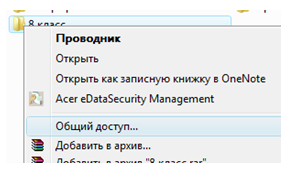
Задание №3. Проверьте возможности доступа к ресурсам компьютеров, подключенных к локальной сети. Для этого:
-
Щелкнуть по значку Сеть, в окне появится список компьютеров, подключенных к локальной сети (смотри задание 1.)
-
Открыть свой компьютер и внимательно посмотреть: какие из ресурсов доступны пользователям. Если название Вашей папки есть в перечне, то все сделано правильно.
Задание №4. Максимальная скорость передачи данных в локальной сети 100 Мбит/с. Сколько страниц текста можно передать за 1 сек, если 1 страница текста содержит 50 строк и на каждой строке - 70 символов?
Задание №5. Ответьте на вопросы:
-
Указать основное назначение компьютерной сети.
-
Указать основную характеристику каналов связи.
-
Указать объект, который является абонентом сети.
Задание №6. Сделайте вывод о проделанной работе
Практическое занятие №11
Разграничение прав доступа в сети, общее дисковое пространство в локальной сети.
Тема: Средства информационных и коммуникационных технологий
Цели занятия:


